Современная техника позволяет воспользоваться широким спектром возможностей, и подключение ноутбука к телевизору по HDMI – одно из них. Это удобно, если вы хотите смотреть фильмы на большом экране или воспроизводить контент с ноутбука на телевизоре. В этой статье мы расскажем вам о том, как правильно подключить ноутбук к телевизору через HDMI и корректно настроить их работу.
Для начала вам потребуется соответствующий кабель – HDMI. Он позволяет передавать аудио-видео сигнал от вашего ноутбука на телевизор. Убедитесь, что у вас есть HDMI-выход на ноутбуке и HDMI-вход на телевизоре. Если на вашем ноутбуке нет HDMI, вы можете воспользоваться адаптером HDMI-VGA или HDMI-DVI для подключения другими способами.
Шаг 1: Подготовка
Перед подключением ноутбука к телевизору через HDMI убедитесь, что оба устройства выключены. В противном случае, при подключении существует риск повреждения портов.
Шаг 2: Подсоединение кабеля
Подключите один конец HDMI-кабеля к HDMI-выходу на ноутбуке, а другой – к HDMI-входу на телевизоре. Вставьте разъемы плотно, чтобы избежать потери качества изображения или звука.
Шаг 3: Настройка
Теперь включите ваш телевизор и ноутбук. После включения на телевизоре и ноутбуке автоматически должны быть идентифицированы HDMI-порты. Если этого не произошло, выберите HDMI-вход на вашем телевизоре с помощью пульта дистанционного управления.
Теперь вы можете наслаждаться просмотром видео с ноутбука на более крупном экране телевизора. Удачного подключения и пользы от использования вашего ноутбука в связке с телевизором по HDMI!
Подключение ноутбука к телевизору по HDMI

Для того чтобы подключить ноутбук к телевизору по HDMI, вам понадобятся следующие шаги:
- Убедитесь, что ваш ноутбук и телевизор оборудованы разъемами HDMI.
- Возьмите HDMI-кабель и подключите его к разъемам HDMI на ноутбуке и телевизоре.
- Настройте вход игровой консоли на телевизоре на HDMI-вход, к которому вы подключили ноутбук. Обычно это делается с помощью пульта ДУ или кнопок на самом телевизоре.
- Переключите источник ввода на своем телевизоре на HDMI.
- На вашем ноутбуке откройте "Панель управления" и выберите раздел "Настройка экрана" или "Настройка дисплея".
- Выберите "Расширить экран" или "Дублировать экран", в зависимости от того, как вы хотите использовать экран телевизора. Если вы хотите только отобразить изображение с ноутбука на телевизоре, выберите "Дублировать экран". Если вы хотите использовать телевизор в качестве второго монитора, выберите "Расширить экран".
- Проверьте, отображается ли изображение на телевизоре. Если нет, убедитесь, что все кабели подключены правильно и попробуйте выполнить шаги снова.
Теперь вы должны быть успешно подключили свой ноутбук к телевизору по HDMI. Наслаждайтесь просмотром видео, презентаций и другого контента на большом экране телевизора!
Подробная инструкция и настройка
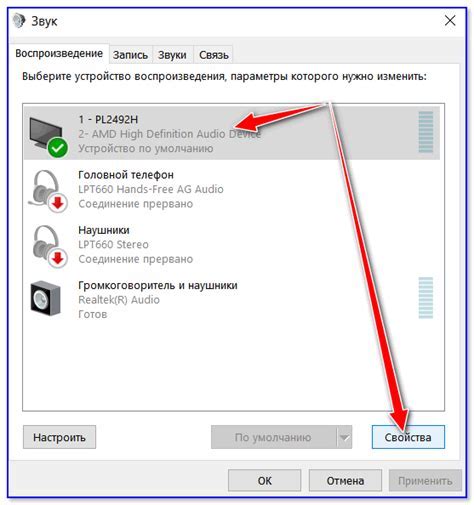
Для подключения ноутбука к телевизору по HDMI вам потребуется следовать нескольким простым шагам:
1. Проверьте наличие HDMI-порта на вашем ноутбуке и телевизоре.
Убедитесь, что ваш ноутбук и телевизор оснащены HDMI-портами. Это может быть разъем с плоской металлической пластиной с несколькими отверстиями.
2. Подключите HDMI-кабель к ноутбуку и телевизору.
Вставьте один конец HDMI-кабеля в порт HDMI на ноутбуке и другой конец - в порт HDMI на телевизоре.
3. Включите телевизор.
Убедитесь, что телевизор включен и выбран правильный источник сигнала HDMI. Может потребоваться использование пульта дистанционного управления для переключения на вход HDMI.
4. Настройте разрешение.
После подключения ноутбука к телевизору по HDMI вам может потребоваться настроить разрешение экрана на ноутбуке. Для этого щелкните правой кнопкой мыши на рабочем столе ноутбука и выберите "Настройки дисплея". В открывшемся окне выберите разрешение, соответствующее разрешению вашего телевизора.
5. Воспроизведите видео или откройте нужное приложение на ноутбуке.
После настройки разрешения вы можете воспроизводить видео или открывать нужное приложение на ноутбуке. Изображение с ноутбука должно автоматически появиться на экране телевизора.
Мы надеемся, что данная инструкция поможет вам успешно подключить ваш ноутбук к телевизору по HDMI и настроить его для комфортного просмотра видео или работы с приложениями.
Варианты подключения через HDMI

Следует отметить, что у большинства ноутбуков современных моделей есть разъем HDMI, который позволяет передавать высококачественное видео и звук. Если ваш ноутбук не имеет разъема HDMI, вы можете воспользоваться специальным переходником, чтобы подключить его к телевизору через HDMI.
Для подключения ноутбука к телевизору по HDMI вам понадобится выполнить следующие шаги:
- Убедитесь, что ваш телевизор и ноутбук выключены.
- Найдите разъем HDMI на вашем ноутбуке и телевизоре. Обычно он имеет метку "HDMI".
- Подключите один конец кабеля HDMI к разъему на ноутбуке, а другой - к разъему на телевизоре.
- Включите телевизор и ноутбук.
- Настройте вход телевизора на HDMI. Определенным кнопками на пульте дистанционного управления или через меню экрана.
- Настройте воспроизведение видео на ноутбуке или выберите нужную запись на ноутбуке, чтобы начать передачу видео на телевизор.
После выполнения этих простых шагов вы сможете наслаждаться просмотром видео на большом экране вашего телевизора, вместо маленького экрана ноутбука.
Прямое подключение
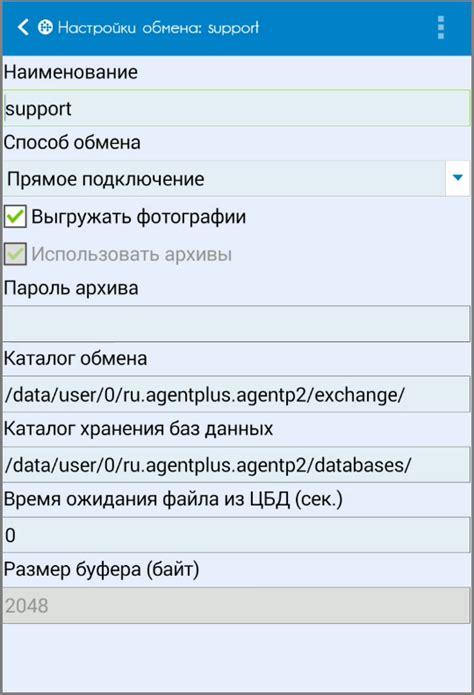
Вот пошаговая инструкция, как подключить ноутбук к телевизору:
- Убедитесь, что у вас есть HDMI-кабель. Это типичный кабель с одного конца которого есть HDMI-разъём, а с другого – mini HDMI, micro HDMI или обычный HDMI разъём. Тип разъёма зависит от модели компьютера. HDMI-кабель можно приобрести в магазине электроники или онлайн.
- Найдите HDMI-разъем на вашем ноутбуке. Обычно он находится сбоку или сзади устройства.
- Подключите один конец HDMI-кабеля к HDMI-разъему вашего ноутбука.
- Найдите HDMI-разъем на вашем телевизоре. Обычно он расположен на задней или боковой панели.
- Подключите другой конец HDMI-кабеля к HDMI-разъему вашего телевизора.
- Включите телевизор и выберите соответствующий HDMI-вход в меню входов.
- Включите ноутбук.
- Установите разрешение на телевизоре, чтобы он синхронизировался с разрешением вашего ноутбука. Для этого зайдите в настройки дисплея на ноутбуке и выберите разрешение, поддерживаемое вашим телевизором.
- Теперь вы можете использовать ваш телевизор как внешний монитор для вашего ноутбука! Вы можете просматривать веб-сайты, фильмы, игры и многое другое на большом экране телевизора.
Вот и все! Теперь вы знаете, как подключить ноутбук к телевизору по HDMI с помощью прямого подключения. Это простой и удобный способ насладиться контентом вашего ноутбука на большом экране телевизора.
Подключение через переходник

Если ваш ноутбук не имеет выхода HDMI, но у вас есть переходник, позволяющий подключить HDMI к порту вашего ноутбука, вы все равно можете подключить ноутбук к телевизору по HDMI. Процесс очень прост и не требует особых навыков.
Вот, что вам необходимо сделать:
- Проверьте, есть ли у вас переходник HDMI-VGA или HDMI-DVI в комплекте с вашим ноутбуком или телевизором. Если нет, вы можете приобрести его в магазине электроники.
- Подключите кабель HDMI к переходнику.
- Подключите один конец переходника к порту HDMI на телевизоре и другой конец к порту VGA или DVI на вашем ноутбуке.
- Включите телевизор и выберите соответствующий источник сигнала (VGA или DVI), используя пульт дистанционного управления.
- На вашем ноутбуке откройте панель управления и найдите раздел "Настройки экрана" или что-то похожее.
- В настройках экрана выберите опцию "Расширить эти дисплеи" или "Дублировать эти дисплеи".
- Настройте разрешение и другие параметры, если это необходимо, и нажмите "Применить".
Теперь ваш ноутбук должен быть подключен к телевизору через переходник HDMI. Вы можете наслаждаться просмотром видео, играть в игры или работать на большом экране телевизора.
Настройка ноутбука для подключения по HDMI

- Перед началом подключения убедитесь, что ваш ноутбук и телевизор выключены.
- Затем найдите на ноутбуке разъем HDMI. Обычно он расположен по бокам или на задней панели ноутбука. Подключите один конец HDMI-кабеля к этому разъему.
- Следующим шагом подключите другой конец к аналогичному разъему на телевизоре.
- Теперь включите оба устройства – ноутбук и телевизор.
- На ноутбуке нажмите правой кнопкой мыши на рабочем столе и выберите пункт "Настройки дисплея" или "Экран".
- В окне настроек найдите вкладку "Дополнительные настройки" или "Параметры экрана" и откройте ее.
- В появившемся окне выберите раздел "Монитор" или "Дисплей" и найдите опцию "Вывести на экран".
- Сохраните внесенные изменения и закройте окно настроек.
- Теперь изображение с ноутбука должно отобразиться на телевизоре.
Если изображение на телевизоре не появилось, попробуйте перезагрузить ноутбук и телевизор, а также убедитесь, что HDMI-кабель надежно подключен к обоим устройствам.
Выполнив эти простые шаги, вы сможете настроить ноутбук для подключения по HDMI и наслаждаться просмотром контента с большого экрана телевизора.
Выбор разрешения и частоты обновления

Подключив ноутбук к телевизору по HDMI, вы можете настроить разрешение и частоту обновления, чтобы получить наилучшее качество изображения. Вам следует выбрать настройки, которые наиболее подходят для вашего телевизора и ноутбука.
Разрешение - это количество пикселей, которые могут быть отображены на экране. Чем выше разрешение, тем более четкое и детализированное будет изображение. Рекомендуется выбрать разрешение, которое поддерживается и вашим телевизором, и ноутбуком. Обычно доступны такие разрешения, как 1920x1080 (Full HD), 1280x720 (HD) и 1366x768.
Частота обновления - это количество кадров, которые могут быть отображены на экране в секунду. Высокая частота обновления дает более плавное и плавное движение. Рекомендуется выбрать частоту обновления, которая наилучшим образом соответствует возможностям вашего телевизора. Обычно частота обновления составляет 60 Гц или 50 Гц.